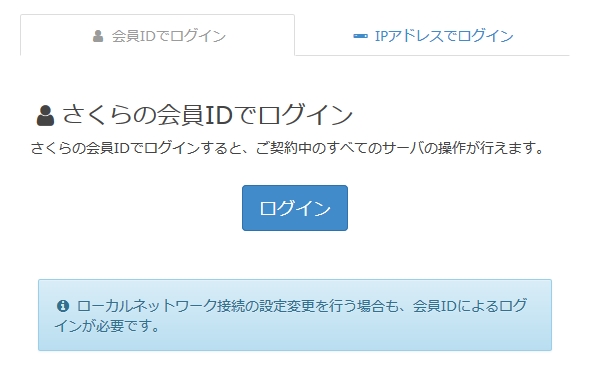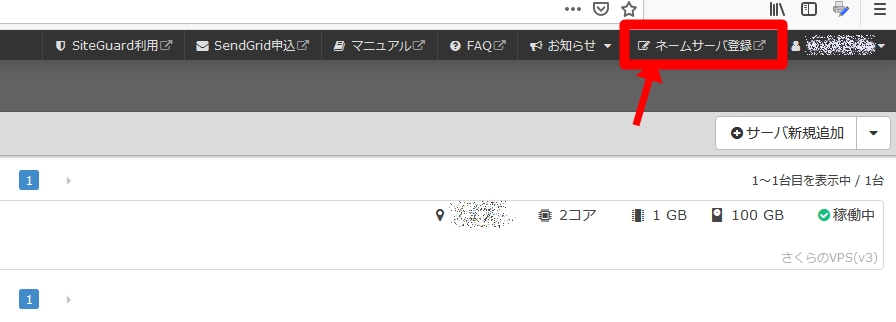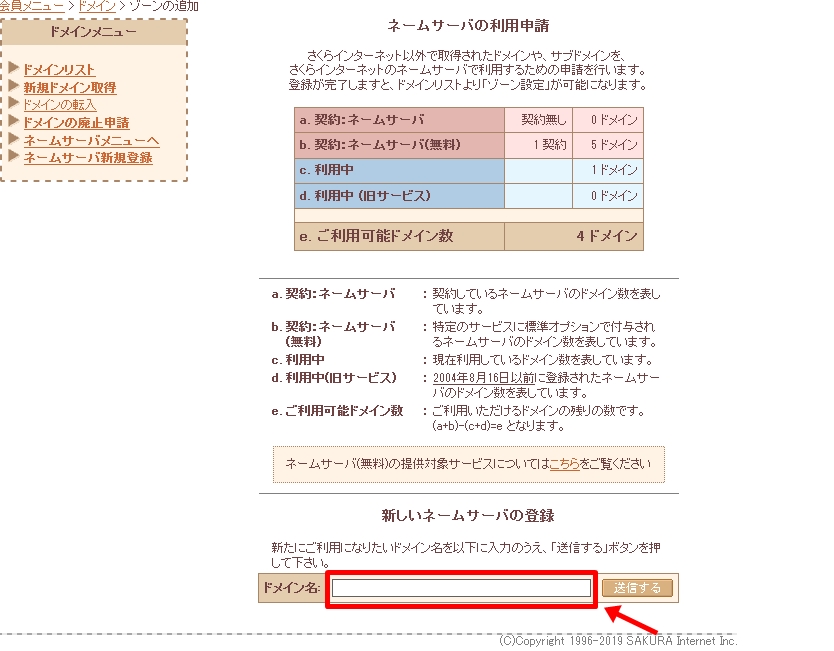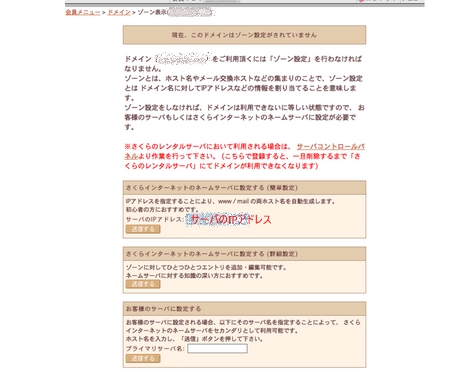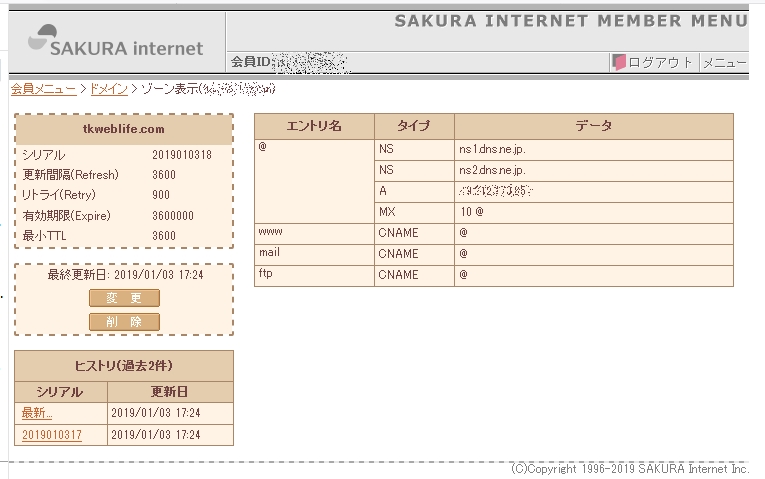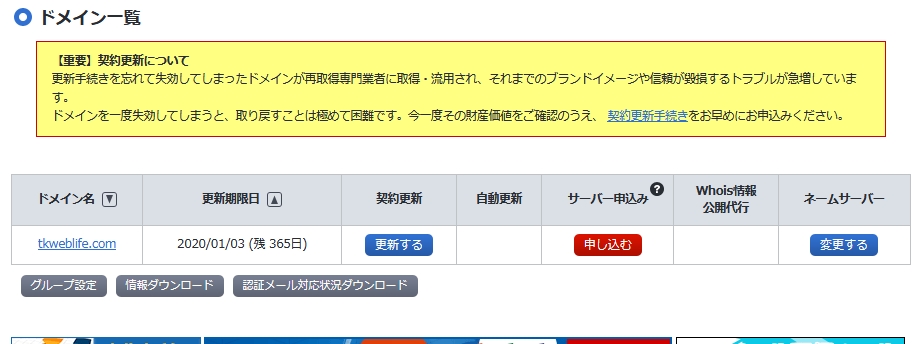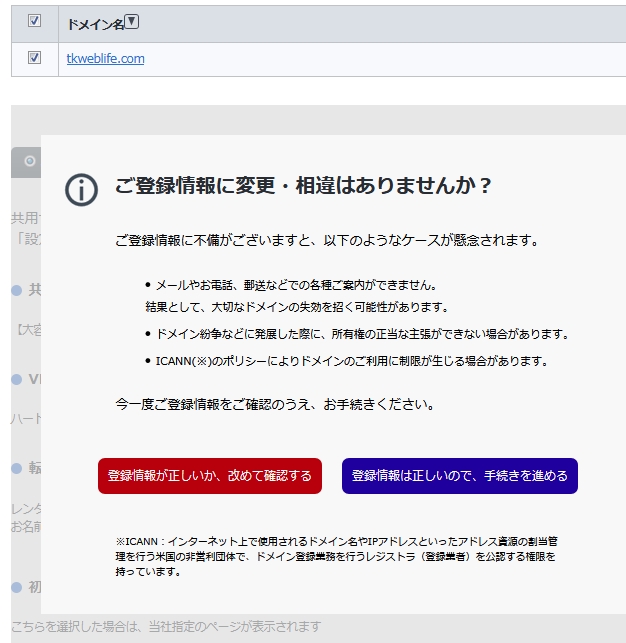さくらVPSとCentOS6で独自ドメイン名取得(お名前.com)してみた その2
「 さくらVPSとCentOS6で独自ドメイン名取得(お名前.com)してみた 」 に続き、引き続きさくらVPSとお名前.COMの設定を実施してみます。
さくらVPSのコントロールパネルにログイン
ログインは、サーバの設定を変更するので会員IDでログインしてください。
その後、下記のネームサーバ登録をクリック
下記の赤枠に新たなドメイン名を入れて送信ボタンを押すとネームサーバに登録できます
下記の画面は、すでに登録した画面ですので 「 b.契約ネームサーバ(無料) 」に1契約となっていますが登録前は、何も入っていないと思います。送信後は、下記の画面と同じになります。
上記だけでは、DNSレコードに設定できないので下記のところにIPアドレスを入力すると自動的に
DNSサーバのゾーンの編集ができます。
詳しい設定は、こちらが本家のサイトが参考になります。----> ドメインドメインのゾーン編集
下記のようになっていればOKのようです。
変更したい場合は、編集のあとに送信を押さなければ更新されません。
これでさくらVPS側の設定は、終了です。
あとは、お名前.com側です。登録後のログインでネームサーバーの「 変更する 」を押します。
設定画面でいちいちこのような画面が出るのは、少しうざったいですが青色の「登録情報は、正しいので、手続きを進める」を押す
他のネームサーバを利用するので下記のようにさくらインターネットのDNSサーバを指定すればOKです。
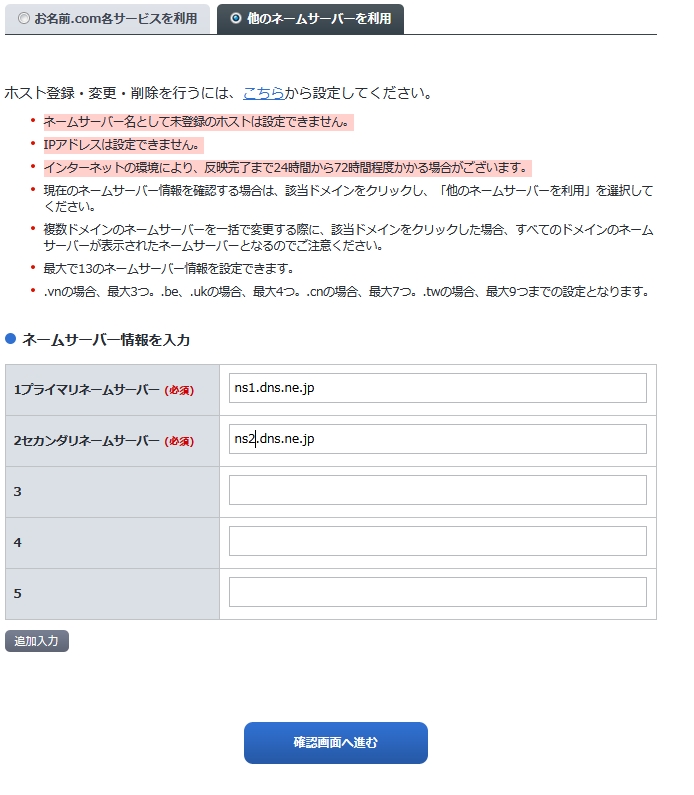
下記のように確認ボタン等を押していけばネームサーバは、変更となります。
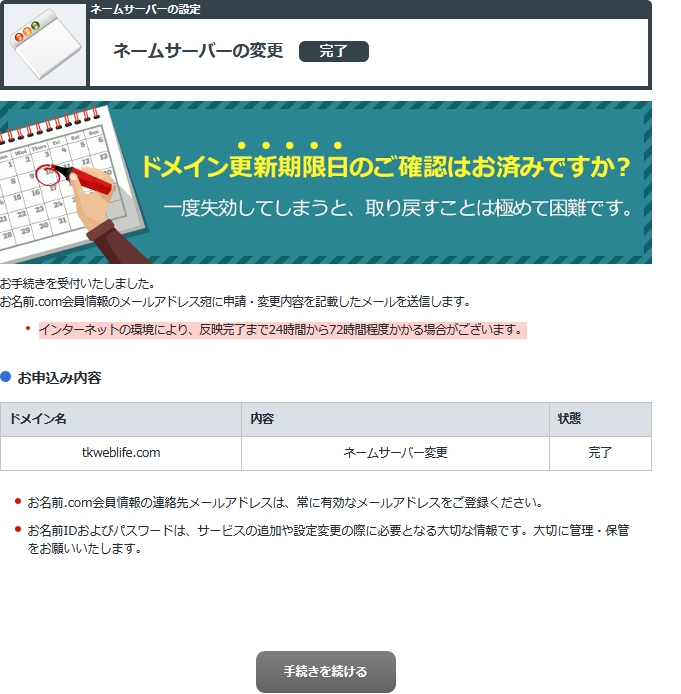
上記でさくらVPSとお名前.COMの設定は、終わりとなります。
その3に続きます。
応援をお願いします(^^;
*****************************************************************************
![]()
にほんブログ村